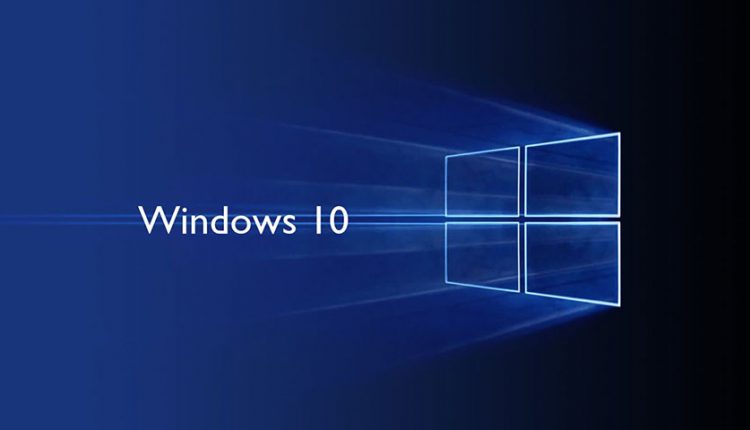
آپدیت ویندوز 10
آپدیت ویندوز 10:مایکروسافت در خصوص آپدیت ویندوز 10 رویکرد متفاوتی اتخاذ کرده و بهروزرسانی خودکار را بر بهروزرسانیهای دستی اولویت داده است. این رویکرد معایب و مزایایی دارد، اما خوشبختانه به قدر سیستم قبلی پایدار است، گرچه به کمی دستکاری نیاز دارد. با این حال ویندوز 10 به کار اندکی بیشتر نیاز دارد. در ادامه با روش مدیریت این آپدیتهای زمانبندیشده آشنا خواهیم شد.
آغاز بهروزرسانی ویندوز 10
در ابتدا باید متذکر شویم که ویندوز 10 آپدیتها را به طور خودکار در پسزمینه، دانلود و نصب میکند. زمانی که نیاز به ریاستارت کردن سیستم باشد، ویندوز به شما اطلاع میدهد و شما تصمیم میگیرید که بیدرنگ سیستم را ریاستارت کنید و یا آن را به زمانی در آینده موکول نمایید. به خاطر داشته باشید که اگر ریاستارت را بیش از حد مشخصی به تعویق بیندازید، ویندوز در نهایت شما را ملزم به این کار میکند.
توجه کنید که شما همچنان میتوانید تغییرهای جدید را به طور دستی بررسی کنید. به این منظور منوی تنظیمات ویندوز 10 را از طریق دکمه استارت ویندوز که همان آیکون پرچم در گوشه چپ-پایین تسکبار است باز کنید. سپس روی آیکون Update & Security کلیک کنید. در ادامه گزینه Windows Update را انتخاب کنید که شما را به صفحه زیر هدایت میکند:
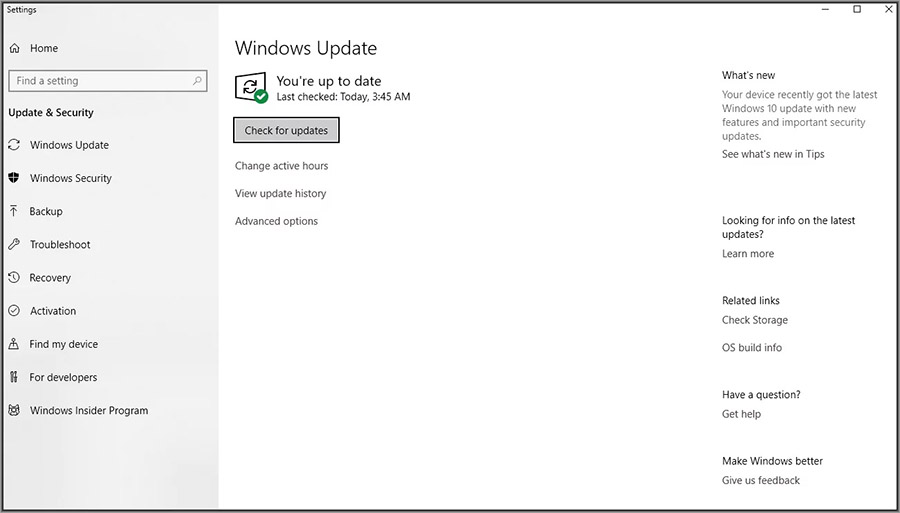
در نهایت روی دکمه Check for updates کلیک کنید.
مشاهده آپدیتهای قبلی ویندوز ۱۰
آپدیت ویندوز 10:لینک View update history نیز به همان روشی که در نسخههای قبلی ویندوز دیدهایم، عمل میکند.
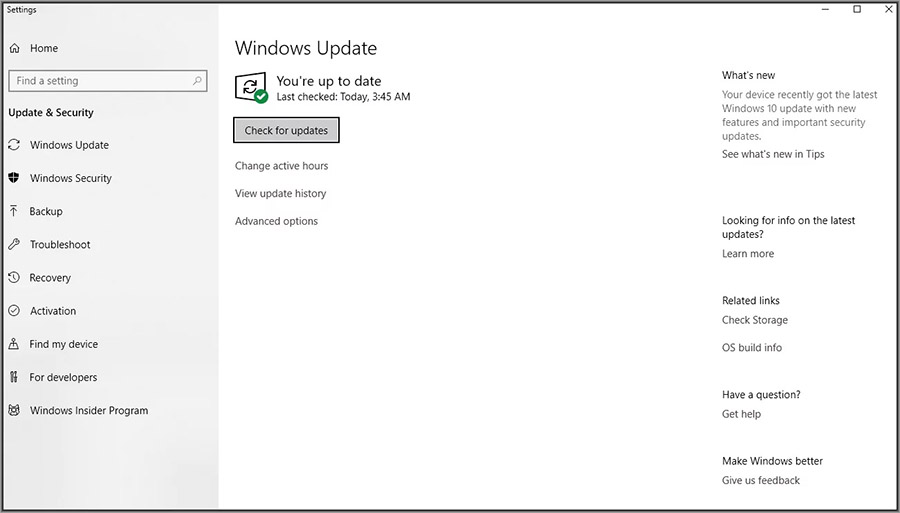
در این صفحه میتوانید آپدیتهایی که اخیراً نصب شدهاند را ببینید و آپدیتهایی که مشکل دارند را حذف نمایید. با این حال توجه داشته باشید که آپدیتهای لغو نصب شده هم در نهایت در این صفحه ظاهر خواهند شد.
سفارشیسازی تنظیمات آپدیت ویندوز ۱۰
آپدیت ویندوز 10:مشهور است که ویندوز در زمانهای نامناسبی اقدام به ریاستارت کردن خودکار رایانه جهت بهروزرسانی میکند. با این حال شما میتوانید با بهرهگیری از قابلیت Active Hours از این مشکل جلوگیری کنید.
روی Change active hours در پنجره آپدیتها کلیک کنید. در این بخش میتوانید یک بازه زمانی در طی روز تعیین کنید که در طی آن به احتمال بالا مشغول کار با سیستم هستید. به این ترتیب ویندوز در طی این ساعتها اقدام به ریاستارت کردن سیستم نخواهد کرد. در این بخش یک لینک جامع «گزینههای پیشرفته» (Advanced options) نیز وجود دارد که با استفاده از آن میتوانید کارهای فهرست زیر را انجام دهید:
- تصمیمگیری در مورد این که میخواهید آپدیتها از طریق اتصالهای حجمی اینترنت (مانند اتصال دیتا) دانلود شوند یا نه.
- فعالسازی یا غیر فعالسازی یادآوری ویندوز برای ریاستارت کردن یک آپدیت.
- پیکربندی Delivery Optimization. این قابلیت در صورت وجود رایانههای دیگر روی شبکه موجب افزایش سرعت فرایند بهروزرسانی میشود. استفاده از این گزینه مشکلی ندارد، اما باید توجه داشته باشید که ممکن است منابع زیادی از سیستم بگیرد.
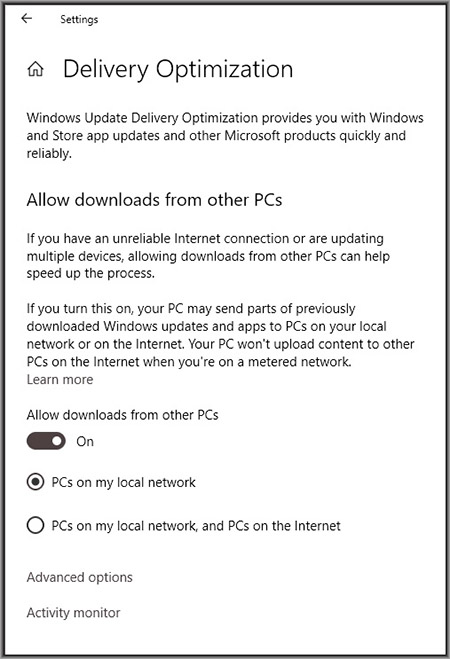
در نهایت اگر در مورد مصرف داده روی یک شبکه محدود نگران هستید، لینک گزینههای پیشرفته در پنجره فوق به شما امکان میدهد که سقف دانلود و آپلود را تغییر دهید.
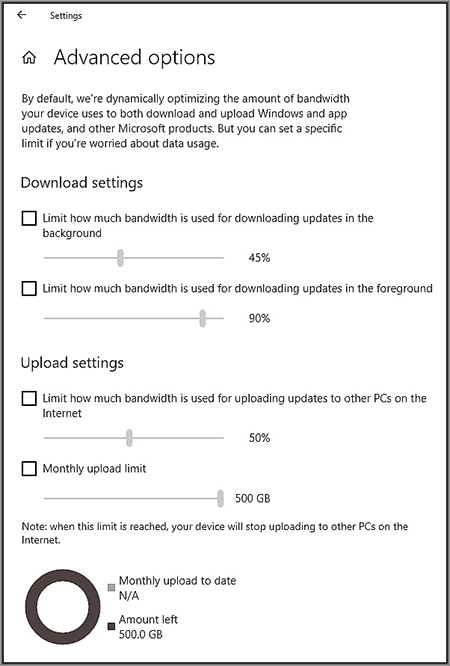
آیا با آپدیت ویندوز اطلاعات پاک میشوند؟
آپدیت ویندوز 10:آپدیت ویندوز به هیچ وجه موجب از دست رفتن دادههای شما نمیشود. در نسخههای جدید سیستم عامل مایکروسافت، حتی با ارتقای نسخه ویندوز هم هیچ کدام از دادهها و یا نرمافزارهای نصب شده روی سیستم و تنظیمات مربتط از دست نخواهند رفت. بنابراین در زمان آپدیت کردن ویندوز نباید هیچ نوع نگرانی در خصوص از دست رفتن اطلاعات ذخیره شده روی سیستم داشته باشید.


0 دیدگاه